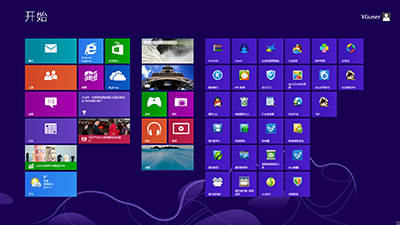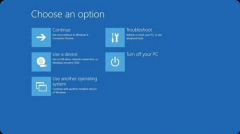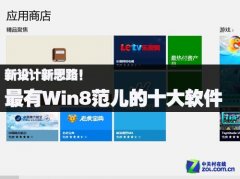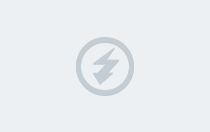Win8系统双显卡详情切换设置
现在市场的上的很多电脑都已经配备了双显卡的硬件配置。这些很多都是在笔记本电脑上体现。但是我们在这些配置了双显卡的电脑上安装了Win8系统之后,因为这是微软推出的最新操作系统,我们如何才能对双显卡进行切换呢?下面小编就教大家如何在Win8系统下进行对双显卡的切换设置。
方法一
1. 右击桌面,选择配置可交换显示卡;
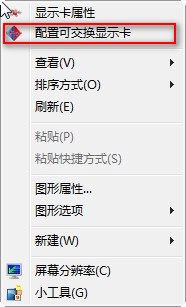
2. 打开到配置可交换图形界面,此时可以看到"最近打开的过的应用程序",如想使用此程序使用高性能;

点一下"省电";
更改后显示如下图:
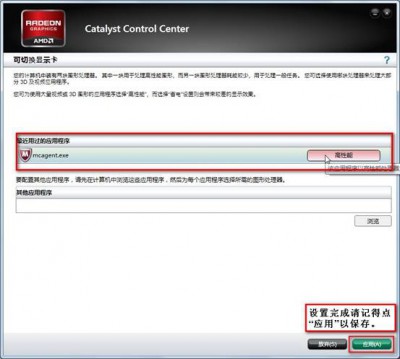
此时代表使用是高性能的独立显卡,如再点击又回到省电模式了。
最后点应用就可以了。
方法二
1. 如果"最近用过的应用程序"里没有要设置的程序,可以使用"其它应用程序"里手动添加来实现。
打开要设置的程序:
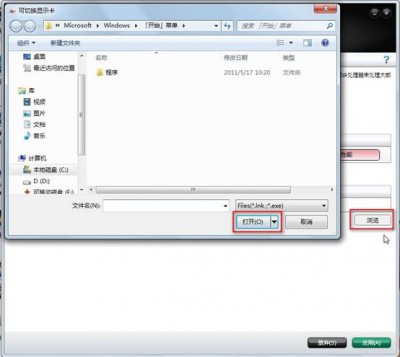
2. 点击程序快捷方式或是可执行文件;

此时默认是未分配,点击选择相应的工作模式。

方法三
1. 当第一次打开程序时,会有相应的提示:(备注,只有部分程序会自动弹出)
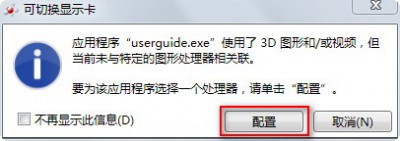
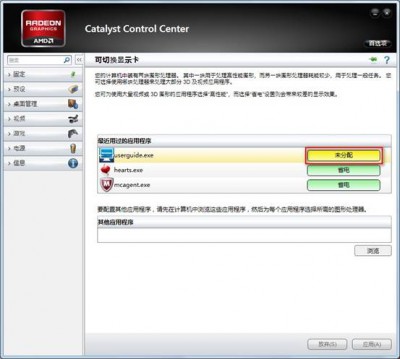
2. 点击配置后,出现未分配,同样点击选择就可以了。
以上的三种切换双显卡的方法,大家可以任意选择一种,最终效果都是一样的!